¿Le pareció útil este contenido?
¿Cómo podríamos hacer que este artículo sea más útil?
Introducción
Requisitos del sistema
- Ranura M.2 (tecla M), interfaz PCIe® G4 de cuarta generación (retrocompatible con interfaz PCIe G3)
- Windows® 10
- Para la funcionalidad de los LED RGB: Placa base con cabezal direccionable de 5 V
Piezas
- Unidad FireCuda 520 SSD con disipador de calor
- Cable conector RGB direccionable de 5 V para la alimentación y el control de las luces LED RGB
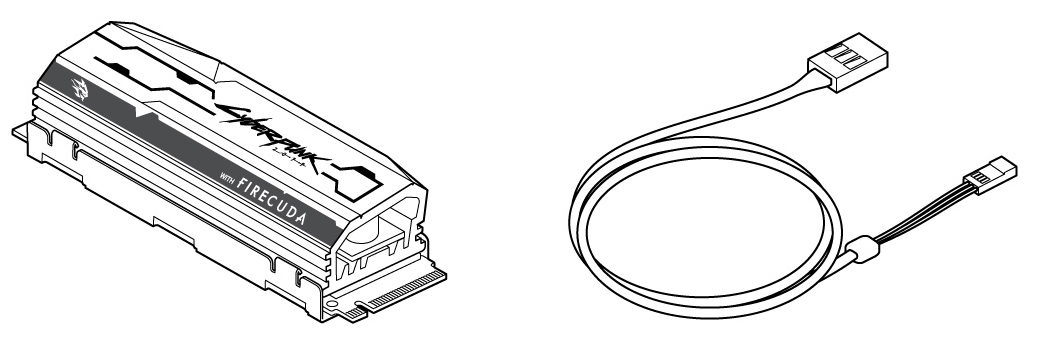
Precauciones
- Desembale la unidad SSD.
- Inspeccione si la unidad SSD presenta cualquier daño.
- Por la seguridad de su unidad SSD, tome las precauciones necesarias para evitar las descargas electrostáticas. Apague su ordenador y elimine cualquier energía que quede en él de acuerdo con las instrucciones suministradas en la documentación del producto.
- Realice una copia de seguridad de los datos del otro dispositivo de almacenamiento.
PRECAUCIÓN Una descarga electrostática (ESD) puede dañar la unidad SSD. Asegúrese de instalar la unidad SSD en una estación de trabajo con protección para ESD. Conéctese a tierra para proteger el dispositivo de toda la electricidad estática que pueda haber presente en su organismo.
Recomendaciones
- Diseñados para ordenadores de sobremesa.
- El disipador de calor de la unidad FireCuda 520 SSD está preinstalado y no se debe retirar, ya que esto podría dañar la unidad SSD.
- Con el disipador de calor, el producto supera las dimensiones M.2 estándar. Las dimensiones de la unidad FireCuda 520 Cyberpunk 2077 Limited Edition son 80,15 mm (largo) x 22,9 mm (ancho) x 18,25 mm (alto). Compruebe que su sistema dispone de espacio suficiente para la instalación.
- Se recomiendan conectores M.2 versión H3.2 y superior para una unidad SSD con disipador de calor.
- Para obtener un rendimiento óptimo, proporcione un flujo de aire y una refrigeración suficientes.
Antes de la instalación
IMPORTANTE Asegúrese de que el BIOS de su ordenador está actualizado antes de la instalación de la unidad FireCuda 520 SSD. Consulte la documentación de su ordenador o su placa base para obtener más información sobre cómo acceder al BIOS.
- La mayoría de las placas base cuentan con más de una ranura M.2 disponible para unidades SSD. Antes de la instalación de la unidad FireCuda 520 SSD:
- Determine la ranura M.2 adecuada de su placa base para la unidad FireCuda 520 SSD. Si ya hay instalada otra unidad SSD en la ranura, tendrá que extraerla durante la instalación.
- Decida si desea instalar el sistema operativo de su ordenador en la unidad FireCuda 520 SSD y utilizarla como unidad principal. Consulte la documentación de su ordenador o su placa base para obtener más detalles sobre cómo arrancar desde una unidad M.2 SSD.
- Si necesita transferir archivos desde otra unidad a la unidad FireCuda 520 SSD, piense en cómo moverá o clonará su unidad antes de comenzar la instalación.
Herramientas necesarias
Destornillador y tornillos M.2 (no incluidos) para asegurar la unidad FireCuda 520 SSD.